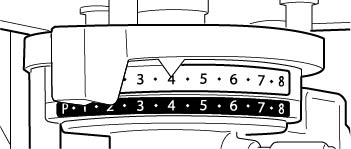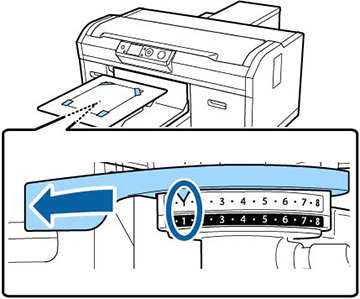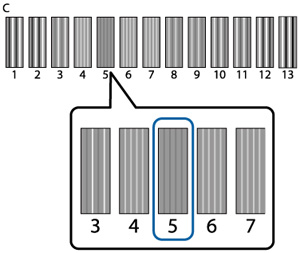Se os
impressos estão granulados ou embaçados e contêm linhas verticais
ou texto esmaecido, você pode realinhar o cabeçote de impressão
para cada tamanho de plataforma e cada cor de tinta.
- Se a plataforma não estiver na posição
dianteira, pressione o botão
 Base móvel para movê-la para
frente.
Base móvel para movê-la para
frente.
- Certifique-se de que os espaçadores a e b estejam instalados.
- A plataforma de tamanho médio (padrão) deve estar instalada.
- Remova o quadro da plataforma.
- Coloque uma fola de papel A4 ou carta no centro da plataforma ou da almofada de aderência. Prenda os cantos com fita adesiva.
- Coloque a alavanca de ajuste da altura na posição 1.
- Pressione o botão de seta para a direita no painel de controle para exibir o menu.
- Pressione o botão de seta para cima ou para baixo para destacar a opção Config. Impressora e pressione o botão de seta para a direita para selecioná-la.
- Aperte o botão de seta para cima ou para baixo para selecionar Alinhamento Cabeças.
- Pressione o botão de seta para cima ou para baixo para destacar a plataforma de tamanho médio e pressione o botão de seta para a direita para selecioná-la.
- Aperte o botão OK.
-
Pressione o botão OK novamente. O padrão de
verificação é impresso.
Observação: O padrão de verificação é impresso do mesmo tamanho da superfície da placa de ajuste paralela.
- Olhe o padrão de verificação impresso e escolha o número do padrão com a menor quantidade de espaço branco entre as linhas. Por exemplo, na imagem aqui, 5 é o melhor padrão.
- Quando C é exibido no painel de controle, pressione o botão de seta para cima ou para baixo para selecionar o número do melhor padrão e pressione o botão OK. Se não houver um número bom no padrão de verificação, selecione 1 ou 13 (o que for melhor) e execute o alinhamento do cabeçote novamente.
- Selecione o número do melhor padrão para cada uma das cores de tinta e pressione o botão OK quando terminar. Você retorna à tela Espera.
- Faça um alinhamento do deslocamento do cabeçote para fazer ajustes ainda mais detalhados.